製作影片時,如果不想搭配聲音解說內容,有時候加入適當的文字說明就變的很重要,在Camtasia Studio中,想要加入文字、箭頭、符號、圖片或淡入淡出等特效,其實只要透過內建的「Callouts」功能,就可以很輕鬆的做到我要想要的效果。
【操作教學】示範版本:Camtasia Studio 7
一、先將影片專案載入之後,切換到「Callouts」的功能頁面進行後製工作

以下是目前Camtasia Studio 7所內建的Callouts特效,包含箭頭、泡泡對話框、文字、畫筆、嵌入圖像等等的特效

二、選定要加入的特效,例如本文以加入泡泡對話框為例:你可以使用「Add callout」、「Remove callout」的按鈕來加入或移除,以本例來看,請先設定好文字的樣式、大小、粗體等,最後輸入你要的文字就可以在右邊即時的預覽,你也可以在右邊的視窗中調整對話框的大小或位置,我這想部分和World、Powerpoint相同,不需要再多做解釋。
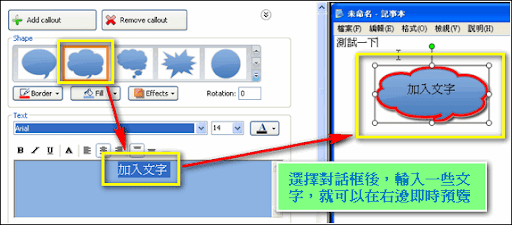
比較有趣的是「Properties」的部分,Camtasia Studio會為各式的特效建立不同的屬性值,以對話泡泡框來說,就可以設定淡出、淡入等功能,若不知道該特效的呈現效果時,各位可以在「Properties」影片的「時間軸」做簡單的設定或,並配合影片播放的功能,即可即時看到設定之後的效果。
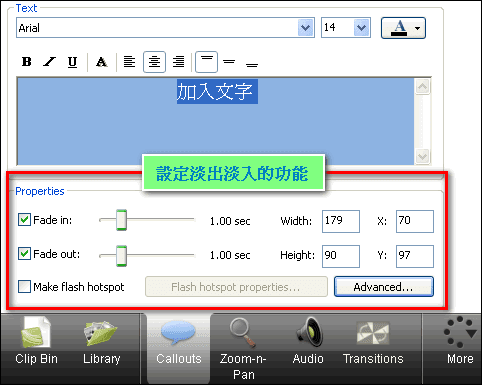
註:在提醒一次,每個特效的的「Properties」屬性值有可能不同,因此製作出的效果也不同,請自行測試。
延伸閱讀:
.[教學] Camtasia Studio § 如何在影片中加入浮水印 (Watermark)
.[教學] Camtasia Studio 7 § SmartFocus 焦點放大功能